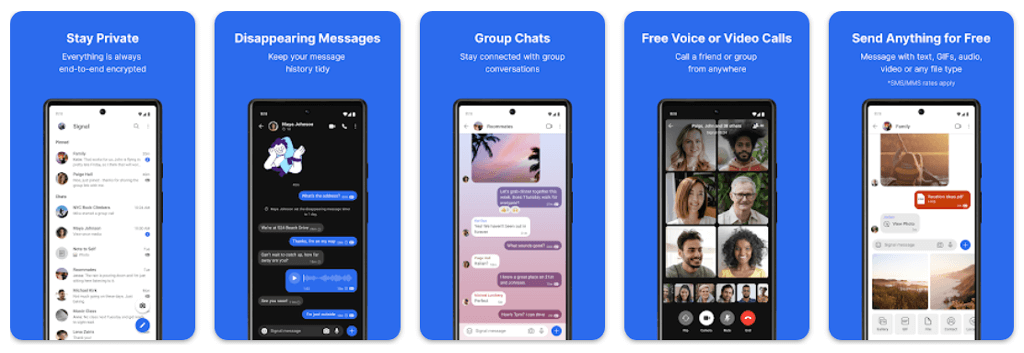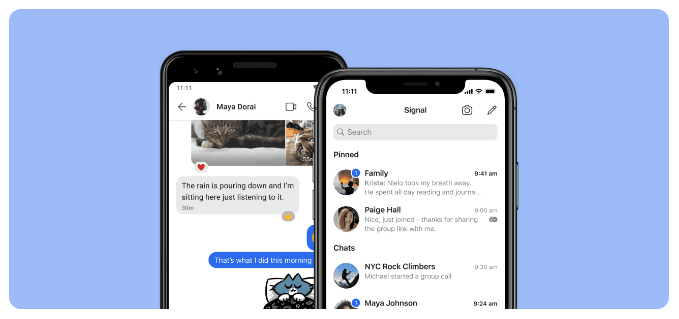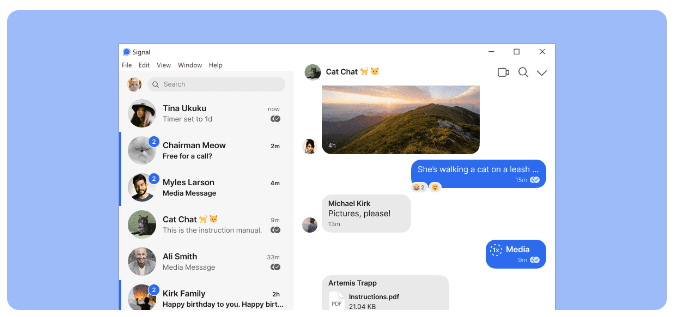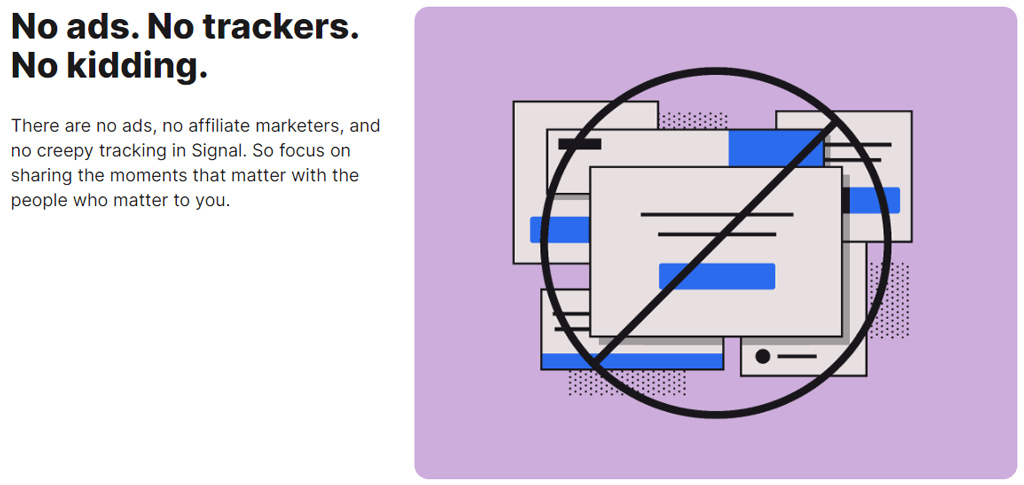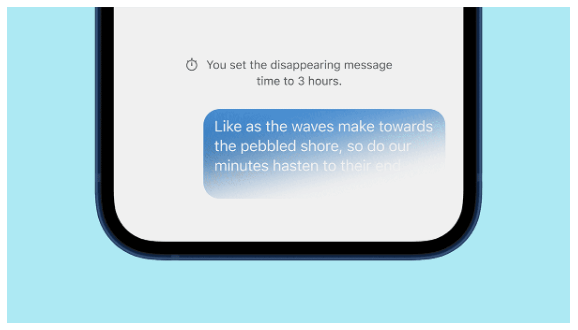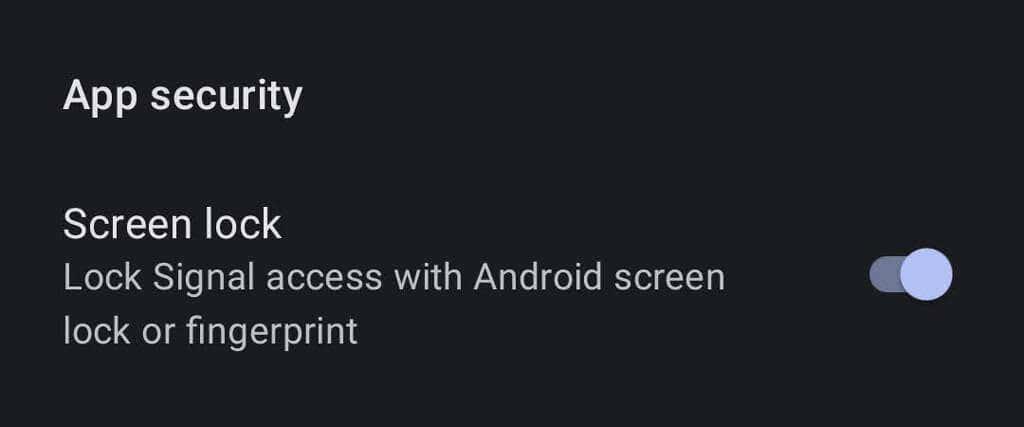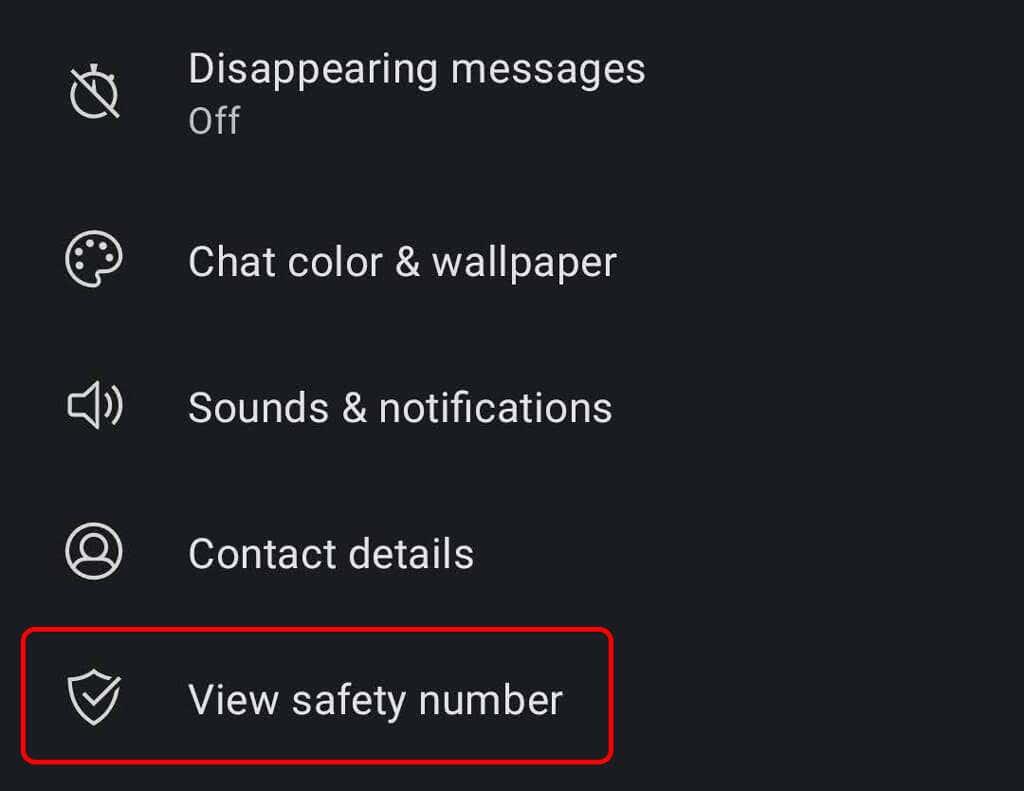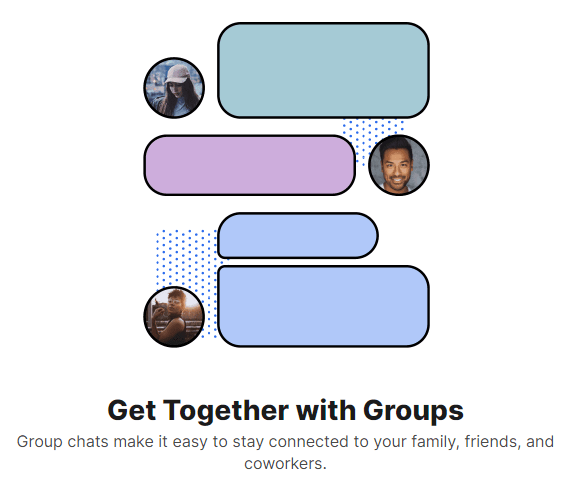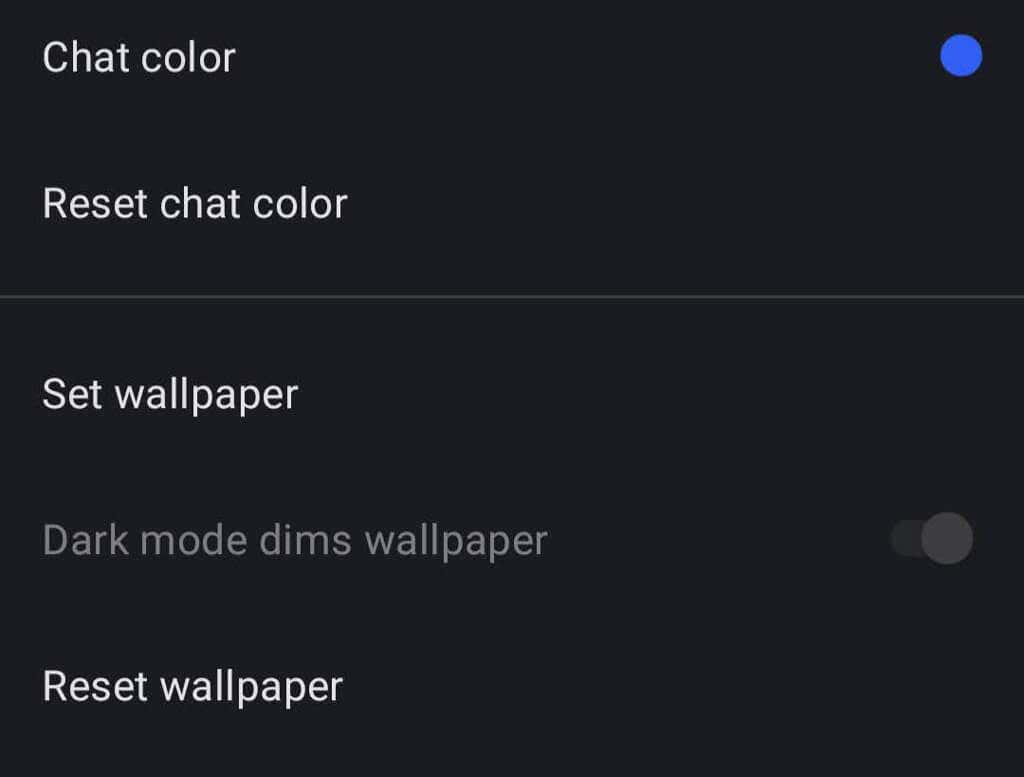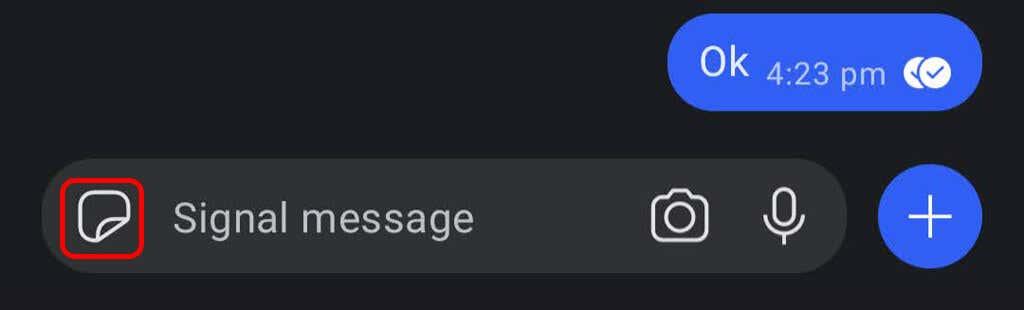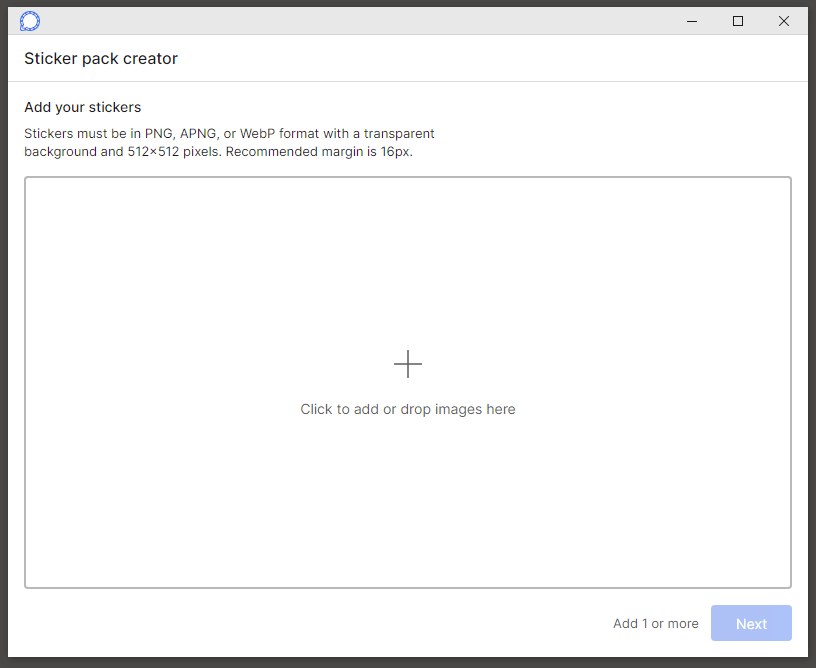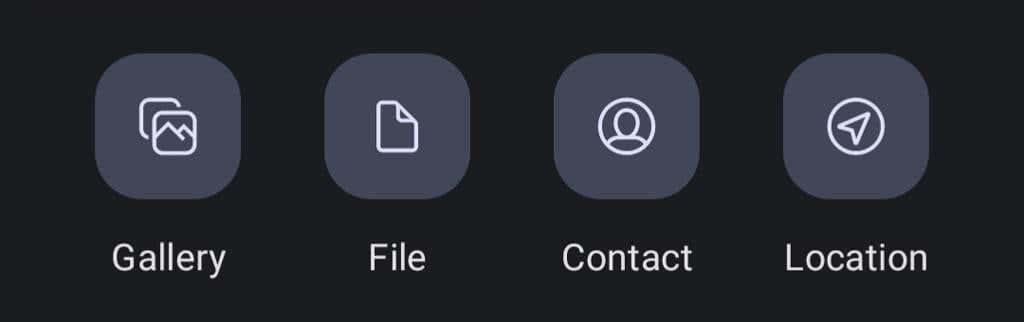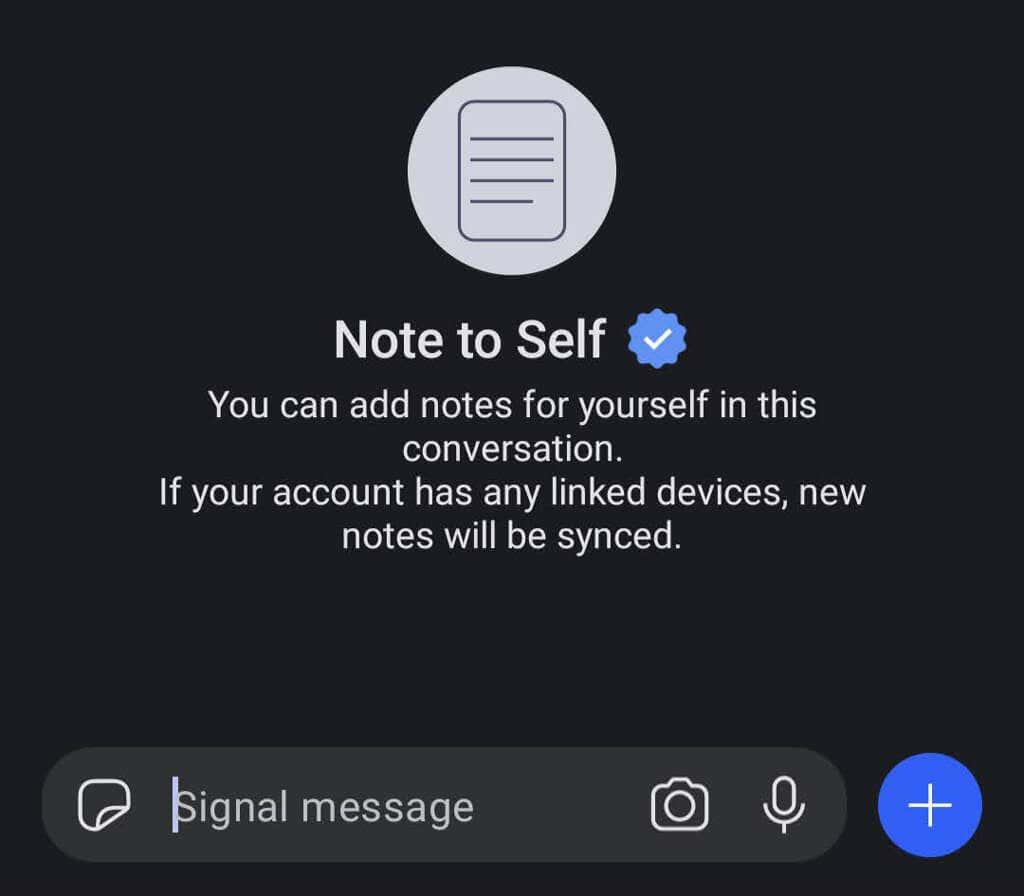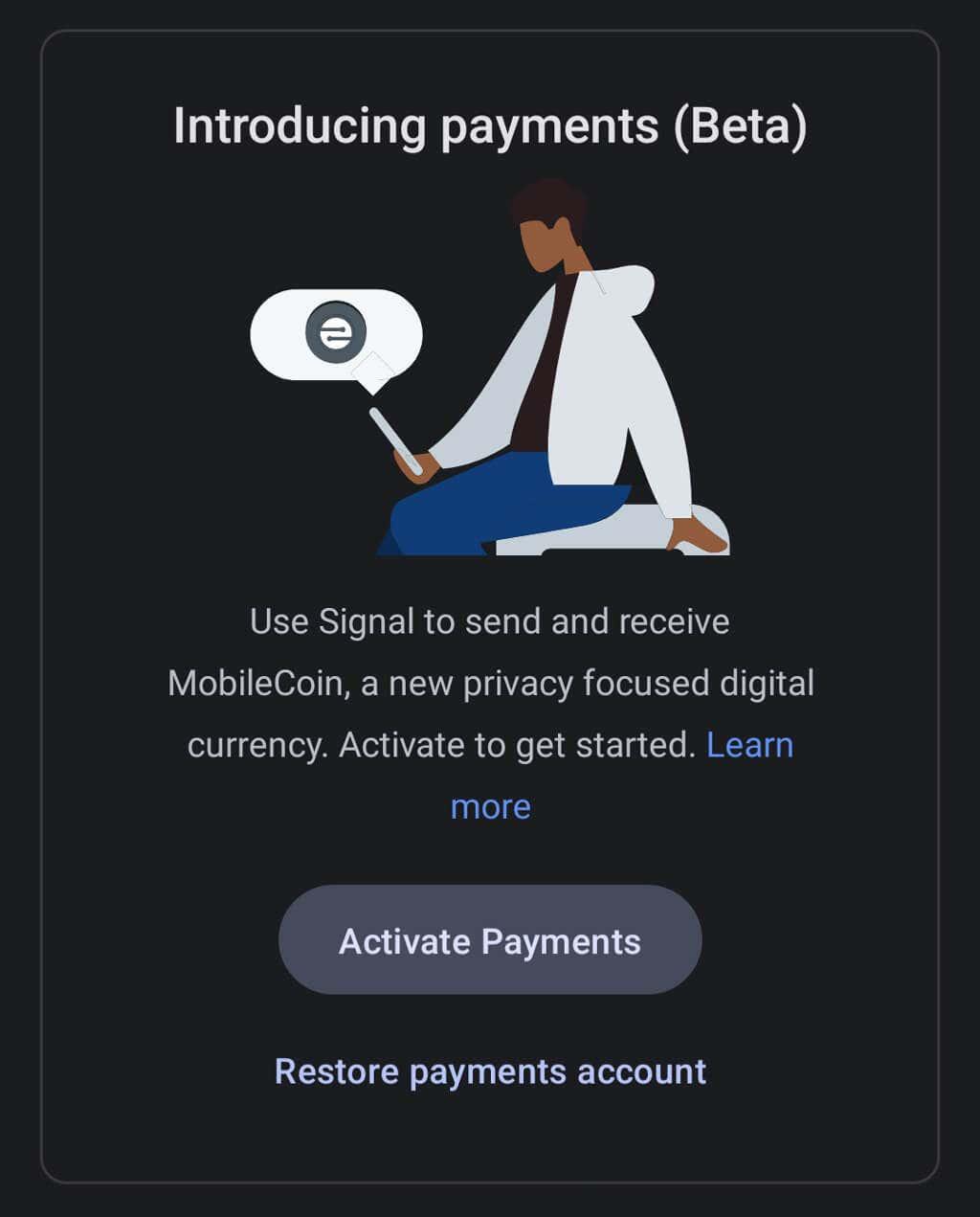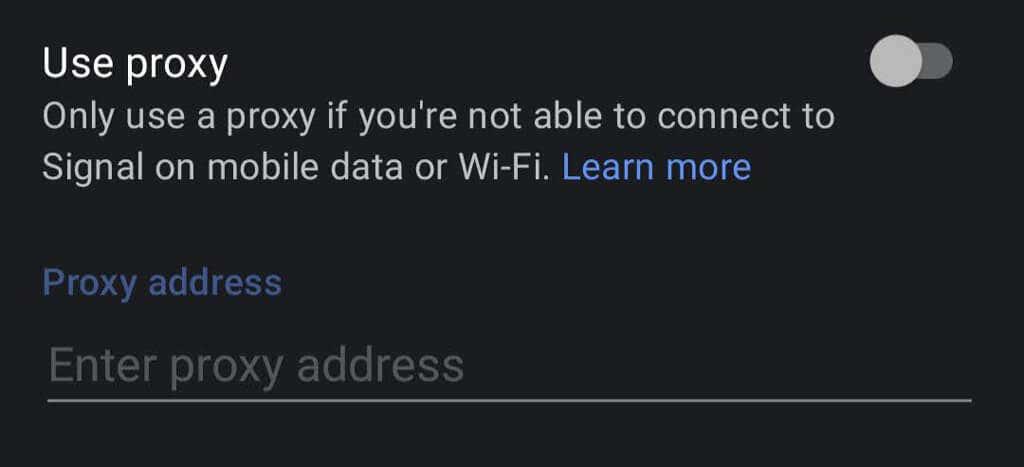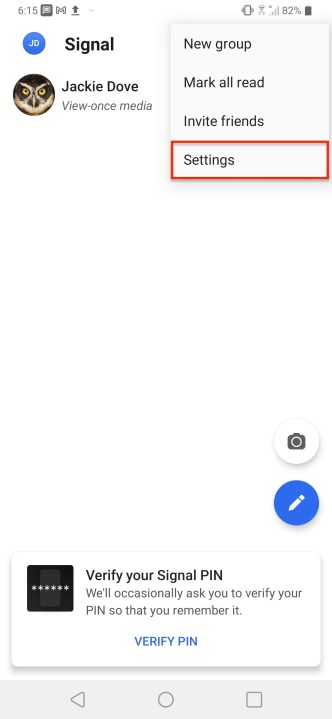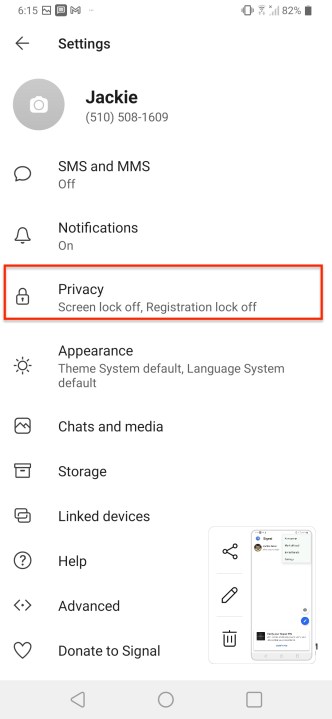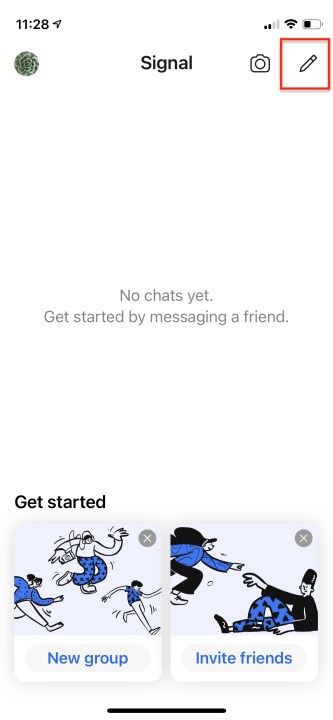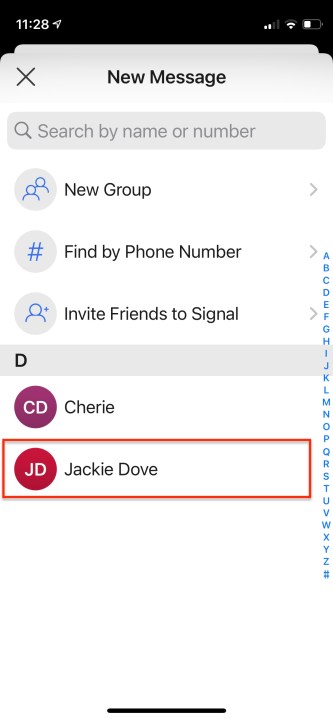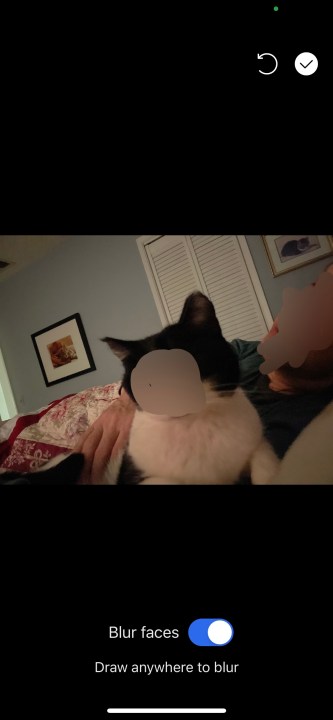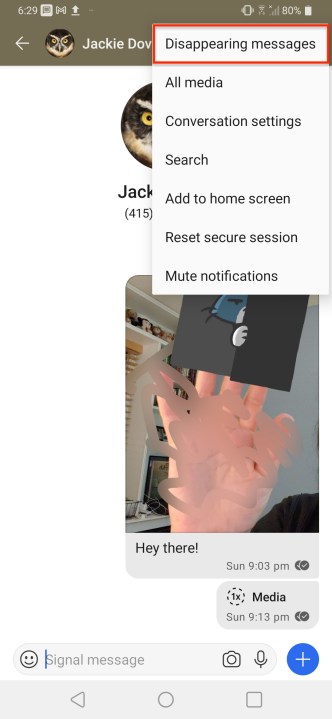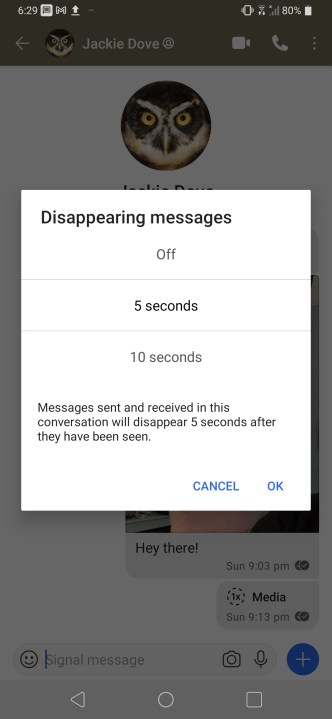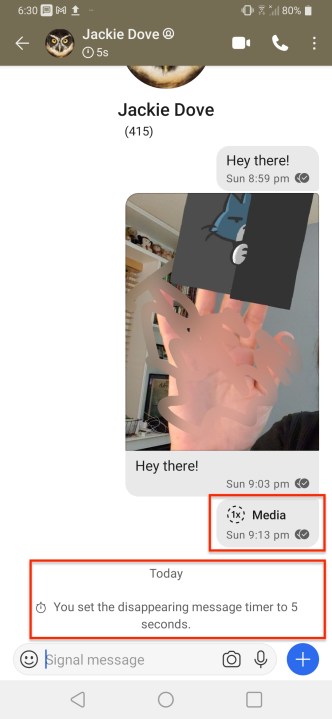Jos haluat pitää keskustelusi turvassa, et voi tehdä paljon parempaa kuin suojattu viestintäsovellus Signal. Signalin päästä päähän -salauksen ansiosta kukaan – ei edes Signal – voi kuunnella puheluitasi tai lukea viestejäsi.
Sinun ei tarvitse säätää asetuksia saadaksesi korkeatasoisen suojan Signalista – nämä ominaisuudet ovat sisäänrakennettuja. Voit kuitenkin tehdä muutamia säätöjä saadaksesi vielä enemmän irti sovelluksesta. Näytämme sinulle, kuinka käytät Signalia, ja tarjoamme joitain vinkkejä ja temppuja, joita haluat kokeilla.

Miksi signaali?
Signaalilla on paljon tekemistä.
- Signal Foundation on voittoa tavoittelematon järjestö.
- Private Messenger -sovellus on ilmainen.
- Se ei ole sidoksissa mihinkään teknologiayritykseen.
- Signaali toimii tukijoiden lahjoituksilla, jolla rahoitetaan kehitystä ja toimintaa.
- Signal suojaa ilmaisunvapautta mahdollistamalla turvallisen maailmanlaajuisen viestinnän avoimen lähdekoodin tietosuojateknologiansa avulla.
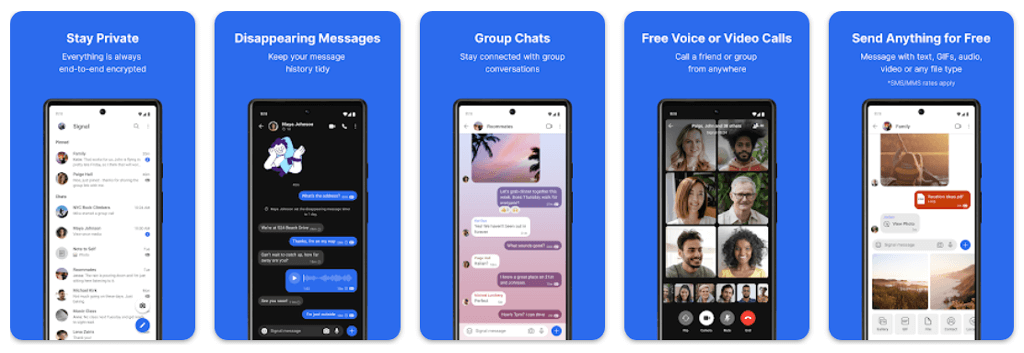
Signalin avulla voit soittaa äänipuheluita, videopuheluita, ryhmäpuheluita ja tekstiviestejä/tekstiviestejä päästä päähän -salauksella . Ihmiset, kuten Edward Snowden ja Elon Musk, luottavat Signaliin (muiden viestipalvelujen, kuten WhatsApp, Telegram tai Facebook Messenger, sijaan) pitääkseen viestinsä poissa hakkereilta.
Asenna Signal Messenger
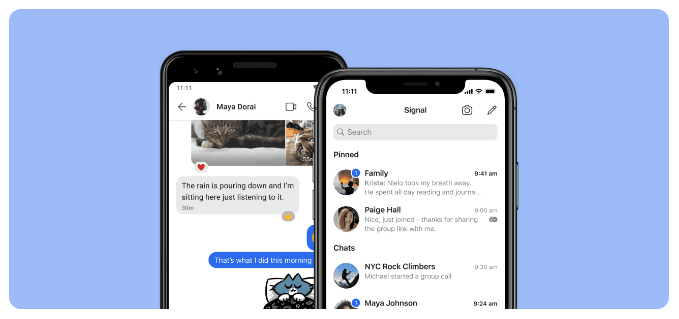
Hanki Signal Android-laitteille Google Play Kaupasta. iPhonen tai iPadin käyttäjien tulee käydä Applen sovelluskaupassa asentaakseen Signal . Tai käy puhelimesi selaimella osoitteessa signal.org/install .
Kun olet asentanut Signal-sovelluksen, sinua pyydetään rekisteröitymään puhelinnumerollasi. Vahvistat tekstiviestin vahvistuskoodilla, luot PIN-koodin ja täytät profiilisi. Käytä vapaasti lempinimeä!
Käytä signaalia myös työpöydälläsi
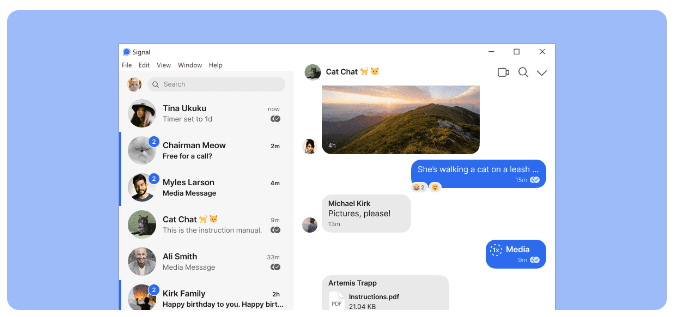
Kun olet asentanut salatun viestisovelluksen puhelimeesi, harkitse myös Signalin työpöytäsovelluksen käyttöä . Signal-työpöytäsovellukset ovat saatavilla Windowsille, Macille ja Linuxille. Jos päätät käyttää työpöytä- tai iPad-sovelluksia, linkität niihin puhelinsovelluksellasi.
Napauta Signaalin oikeassa yläkulmassa Androidissa tai napauttamalla profiilikuvakettasi vasemmassa yläkulmassa Asetukset > Linkitetyt laitteet . iOS:ssä napauta Signaaliasetukset > Linkitä uusi laite . Käytä sitten valitsemaasi sovellusta QR-koodin skannaamiseen työpöytäsovelluksessa.
Lisäturva- ja yksityisyysasetukset
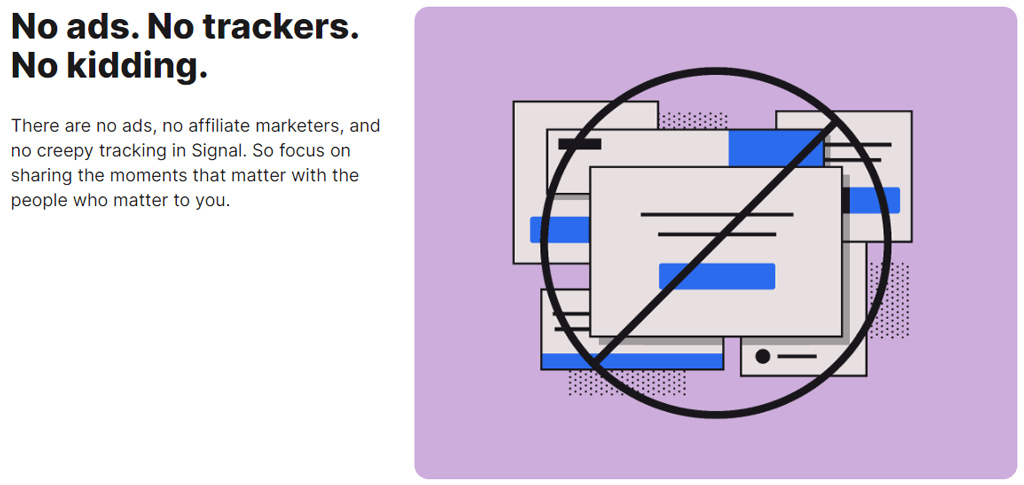
Napauta Asetukset > Tietosuoja , jos haluat käyttää vaihtoehtoja, mukaan lukien:
- Salli tai estä lukukuitit .
- Näytön suojaus, jossa voit estää kuvakaappauksia viimeisimmässä luettelossa ja Signalissa
- Incognito-näppäimistö poistaaksesi näppäimistön mukautetun oppimisominaisuuden käytöstä
- Valitse Lisäasetukset -kohdassa , että puhelut välitetään aina signaalipalvelimen kautta, jotta IP-osoitettasi ei näytetä yhteystiedoillesi.
- Suljetun lähettäjän asetukset auttavat estämään Signal-palvelua tietämästä, kuka lähettämiesi viestien lähettäjä on.
Hävitä signaaliviestisi
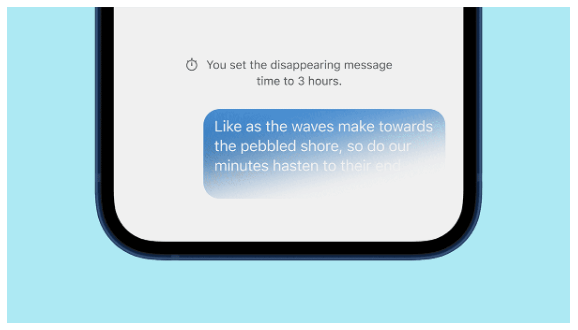
Myös katoavat viestivaihtoehdot ovat kohdassa Asetukset > Tietosuoja . Kun otat oletusajastimen käyttöön uusille keskusteluille , kaikki aloittamasi uudet keskustelut katoavat, kun vastaanottaja on nähnyt ne.
Näytön lukitussignaali
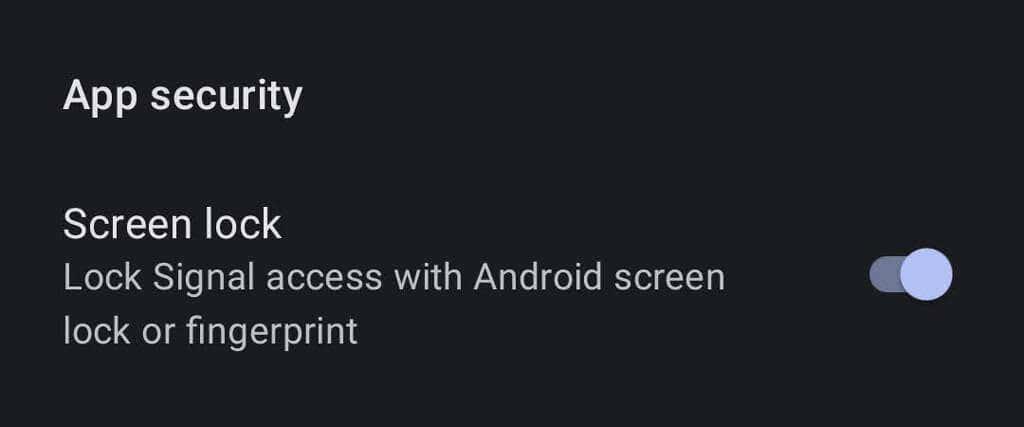
Siirry Androidissa kohtaan Asetukset > Tietosuoja ja valitse Sovelluksen suojaus -kohdassa Näytön lukitus ottaaksesi käyttöön Androidin näytön lukituksen tai sormenjäljen avataksesi Signaali-sovelluksen.
Tarkista signaali-istunnon suojaus
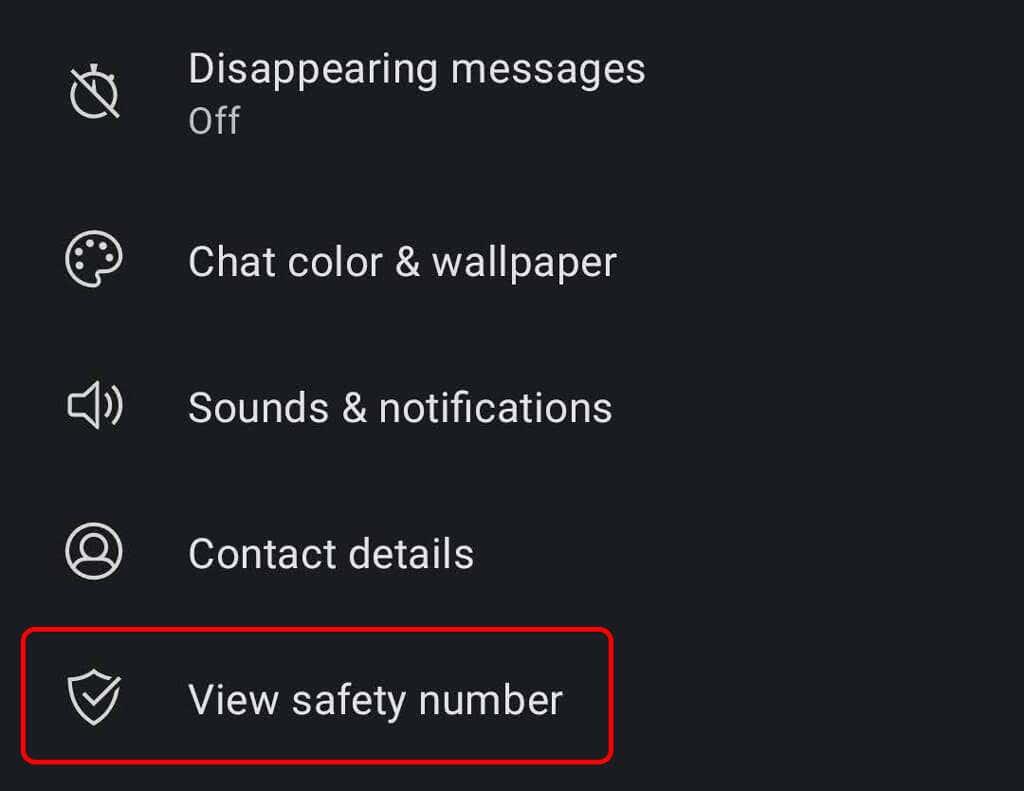
Vahvista istunto turvanumerolla varmistaaksesi, ettei mikään kolmas osapuoli sieppaa keskusteluasi. Avaa keskustelu ja napauta sen henkilön nimeä, jonka kanssa olet yhteydessä. Napauta sieltä Näytä turvanumero . Pyydä yhteyshenkilöäsi tekemään samoin.
Voit joko vertailla näkemiäsi turvanumeroita varmistaaksesi, että ne vastaavat yhteyshenkilösi näkemiä numeroita, tai jos olet samassa paikassa keskustelukumppanisi kanssa, voit skannata QR-koodin hänen puhelimeensa.
Poista käytöstä iPhonen puheluhistorian synkronointi iCloudiin

Signalia käyttävien iPhone-laitteiden käyttäjät, jotka käyttävät Signalia äänipuheluihin, saattavat haluta poistaa käytöstä puheluhistoriansa synkronoinnin iCloudiin. Varmista, että synkronointi on poistettu käytöstä siirtymällä kohtaan Signaaliasetukset > Tietosuoja > Näytä puhelut viime aikoina ja varmistamalla, että olet valinnut Pois käytöstä -vaihtoehdon.
Ryhmäkeskustelut Signalissa
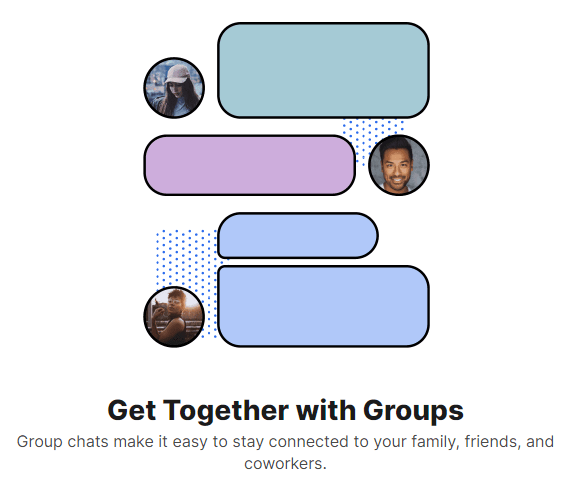
Luo ryhmäkeskustelu napauttamalla kynäkuvaketta ja napauttamalla sitten Uusi ryhmä . Valitse ryhmän jäsenet yhteystietoluettelostasi. Jatka sitten napauttamalla nuolikuvaketta. Anna ryhmälle nimi ja napauta Luo . Kutsu lisää ystäviä ryhmään napauttamalla Kutsu ystäviä . Voit valita järjestelmänvalvojan, joka hyväksyy uudet jäsenet sekä ottaa käyttöön ja jakaa linkin ryhmäkeskusteluun. Jaa linkki Signalin, toisen viestisovelluksen tai QR-koodin kautta.
Chat-taustakuvat ja teemat
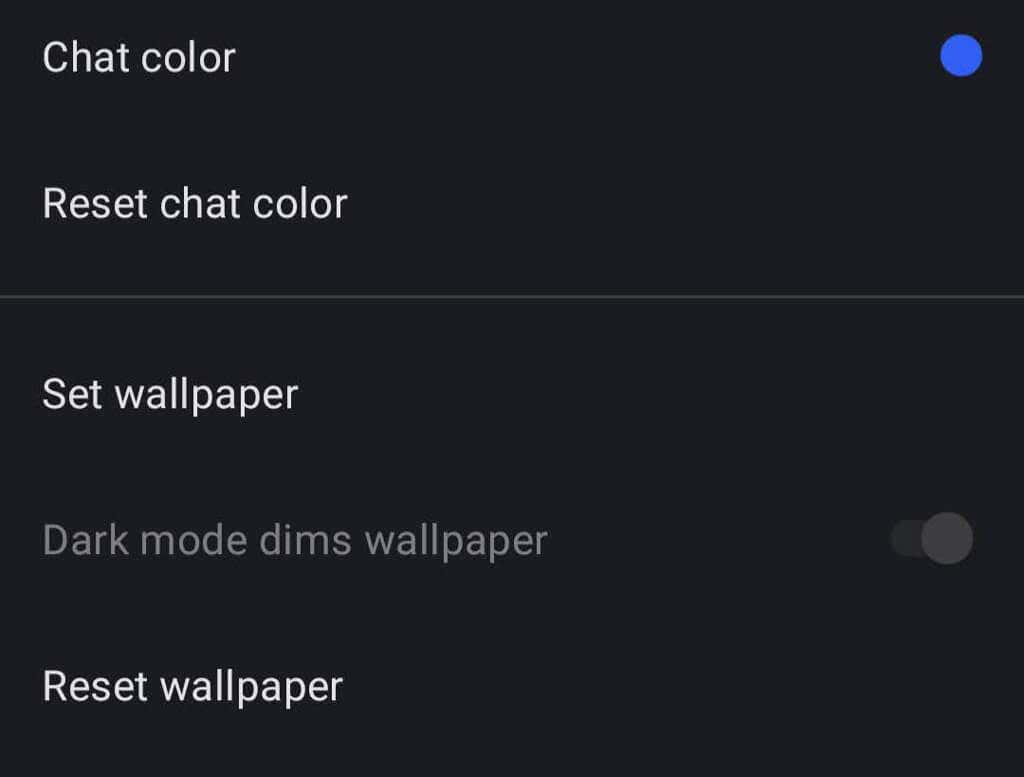
Valitse keskustelulle taustakuva tai teema napauttamalla Lisää (3 pistettä) > Keskustelu- / ryhmäasetukset > Keskustelun väri ja taustakuva . Sieltä voit valita chat-värin ja taustakuvan. Taustakuville voit valita signaalin esiasetuksen tai valokuvan.
Käytä GIF-tiedostoja ja tarroja
Android-käyttäjät voivat lisätä GIF-tiedostoja ja tarroja keskusteluihin napauttamalla viestikentän vasemmalla puolella olevaa GIF-painiketta.
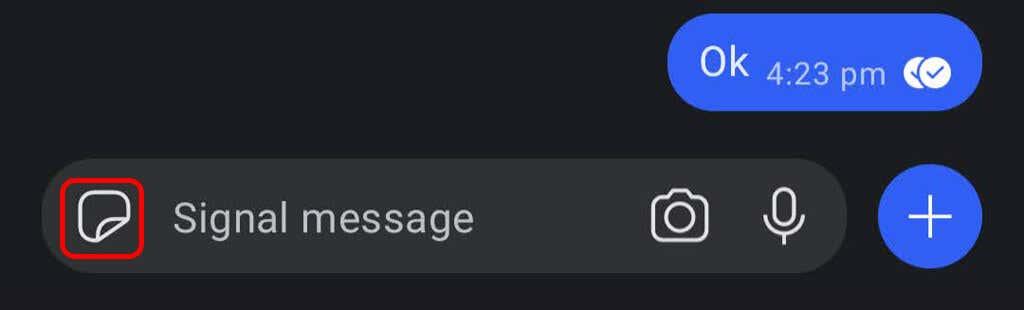
iPhone-käyttäjät voivat lisätä tarran napauttamalla viestikentän oikealla puolella olevaa painiketta. GIF-tiedoston lisäämiseksi iPhone-käyttäjien tulee napauttaa plus-kuvaketta ja sitten GIF -kuvaketta .
Luo oma salattu tarrapakettisi
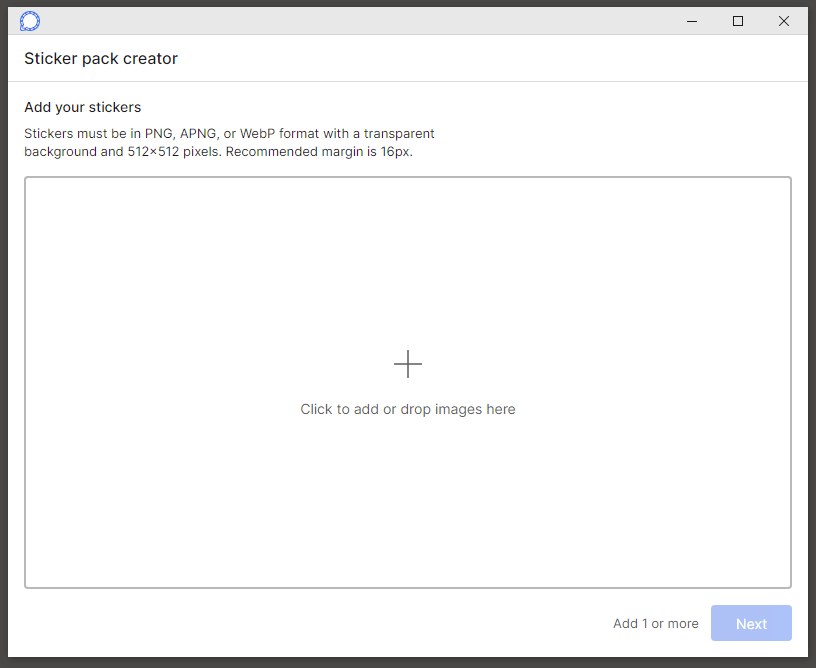
Valitse Signal-työpöytäsovelluksessa Tiedosto > Luo/lähetä tarrapaketti . Voit lisätä jopa 200 tarraa luodaksesi mukautetun tarrapaketin. Sitten kuka tahansa, jolle lähetät tarran tekemästäsi pakkauksesta (tai kuka tahansa, jolle jaat linkin), voi tarkastella tarrapakettia.
Lähetä tiedostoja signaalissa
Valitse keskustelu ja napauta plus-kuvaketta viestikentän vieressä. Napauta sieltä Galleria valitaksesi kuva kameran rullasta. Jos haluat lähettää toisenlaisen tiedoston, napauta Tiedosto ja selaa lähetettävän tiedoston kohdalle. Lähetä tiedosto napauttamalla Lähetä -kuvaketta. Voit myös lähettää yhteystiedon tai sijainnin.
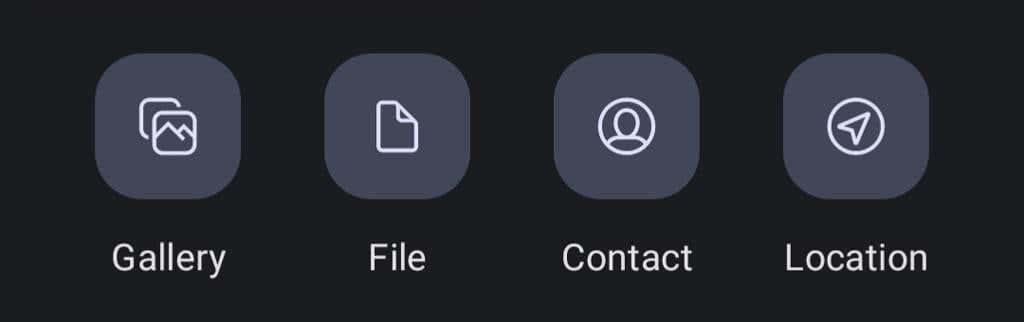
Signaalin avulla voit hämärtää osia kuvasta, kun lähetät valokuvia tai videoita, kuten kasvoja tai muita herkkiä alueita.
Luo muistiinpano itsellesi
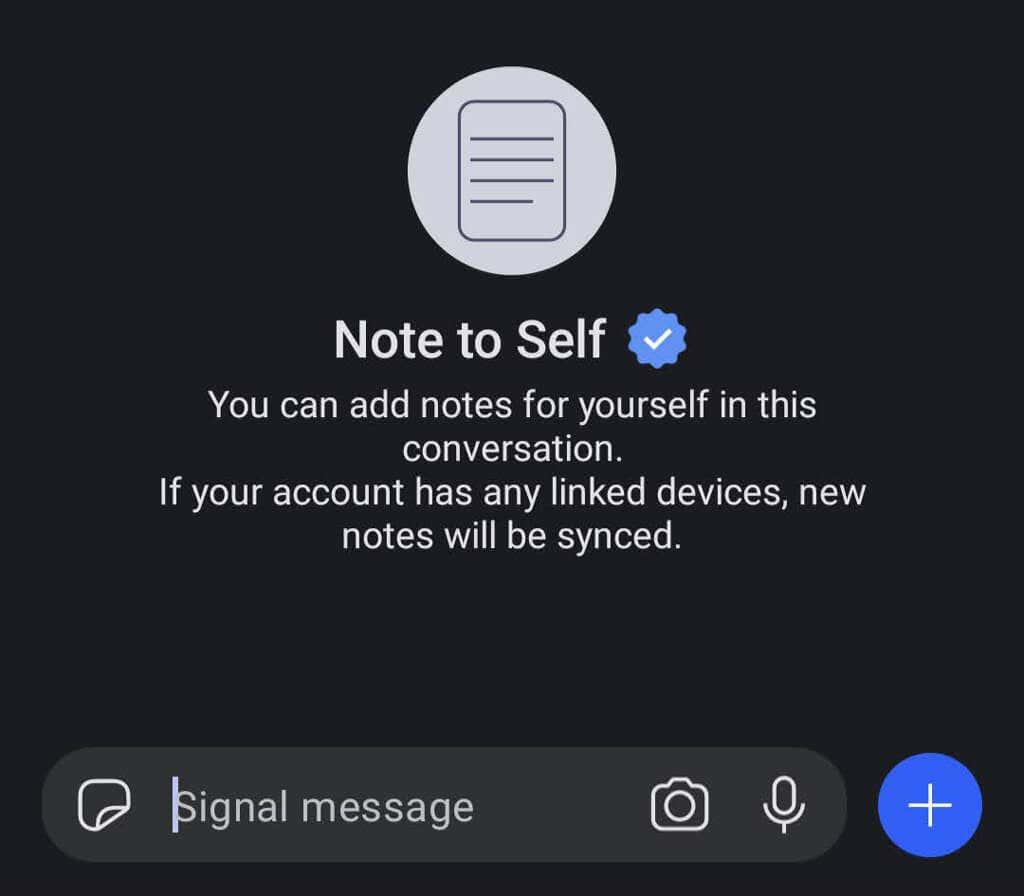
Muistiinpanon lähettäminen itsellesi on kuin viestin lähettäminen muille. Napauta ensin kynäkuvaketta aloittaaksesi uuden viestin. Vieritä sitten muistiinpanoon tai etsi yhteystietoluettelosta. Jos otat käyttöön linkitetyt laitteet, muistiinpanosi synkronoidaan niiden kaikkien kanssa.
Suorita sovelluksen sisäisiä maksuja
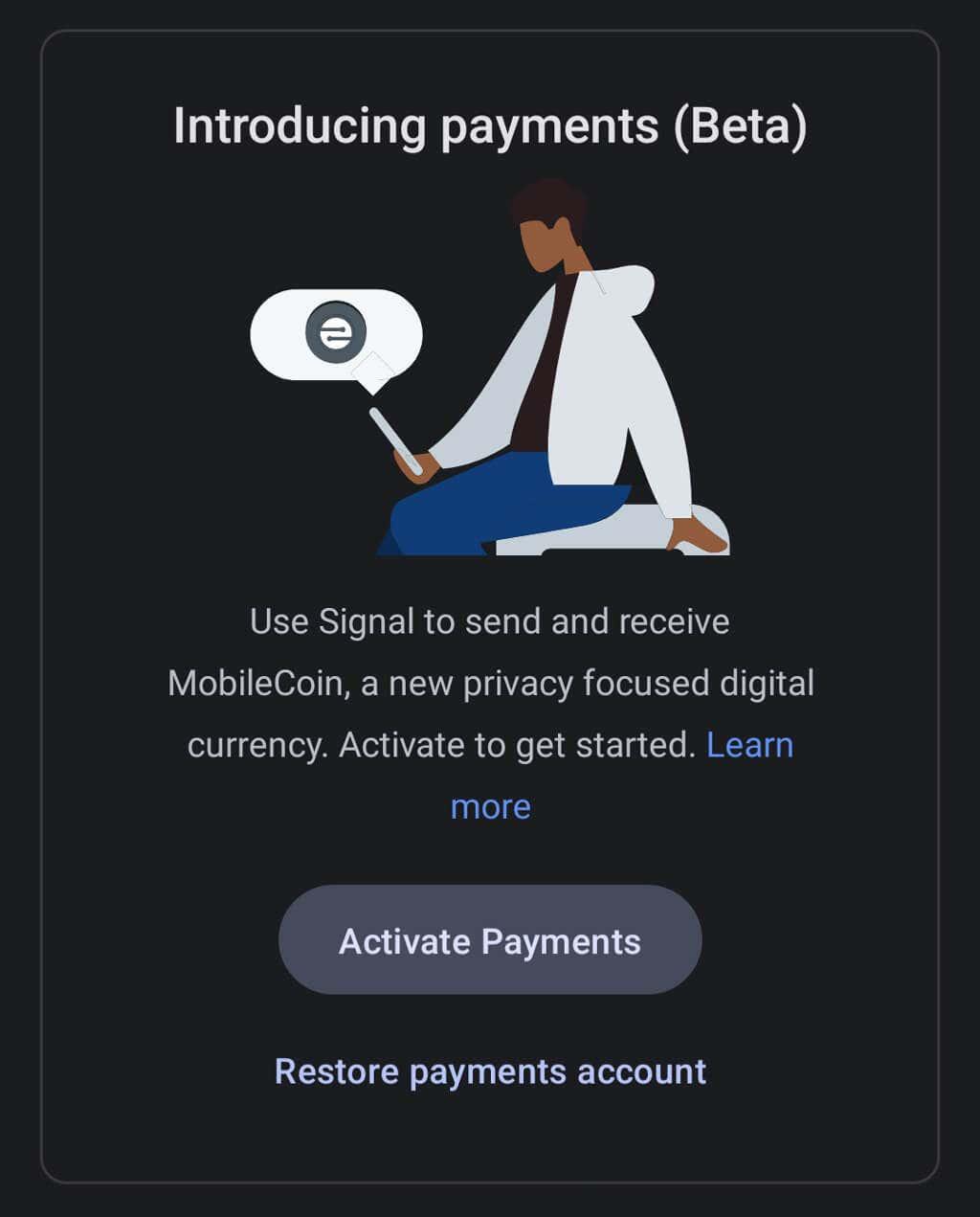
Voit käyttää Signalia sovelluksen sisäisten maksujen suorittamiseen yhteyshenkilölle, mutta sinun on ensin aktivoitava maksuominaisuus. Siirry kohtaan Asetukset > Maksut ja napauta Aktivoi maksut -painiketta. Tämä ominaisuus käyttää MobileCoinia, jota Signal kuvailee "uudeksi yksityisyyteen keskittyväksi digitaaliseksi valuutaksi". Lue lisää Signalin sovelluksen sisäisistä maksuista ja MobileCoinista .
Välityspalvelimen tuki
Jotkut maat ovat estäneet signaalin. Jos sinulla on Android-puhelin, voit käyttää välityspalvelinta . Siirry kohtaan Asetukset > Tiedot ja tallennustila > Käytä välityspalvelinta . Ota sitten ominaisuus käyttöön ja anna välityspalvelimen osoite.
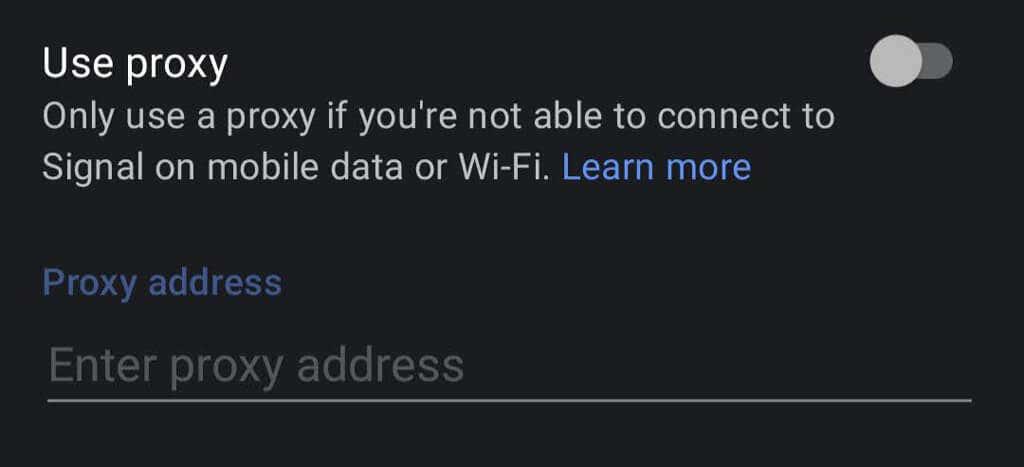
Signal suosittelee välityspalvelinosoitteiden etsimistä jollakin seuraavista tavoista:
- Etsi Twitteristä hashtag #IRanASignalProxy.
- Hanki QR-koodi tai linkki perheeltä tai ystäviltä.
- Aseta välityspalvelinosoite itse. Signalilla on loistava blogikirjoitus, joka selittää kuinka .
Näiden perusvihjeiden pitäisi auttaa sinua määrittämään ja käyttämään signaalia nopeasti. Käytätkö signaalia joka päivä? Millaisia vaikutelmia sinulla on?
Estä kuvakaappaukset
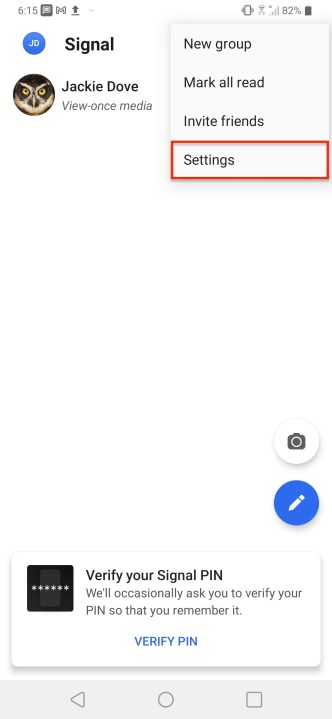
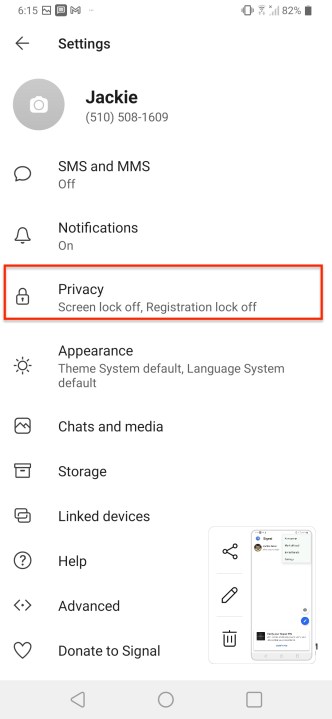

Viestien pitäminen yksityisinä on Signalin tarkoitus. Sen lisäksi, että asetat viestit katoamaan lukemisen tai tietyn ajan kuluttua, voit myös estää näiden viestien tallentamisen kuvakaappauksella ja tallentamisen jälkipolville. Signaalin Screen Security -ominaisuus varmistaa, että viestejä ei voida tallentaa. Siirry kohtaan Asetukset > Tietosuoja > Näytön suojaus ja ota säädin käyttöön. Tällä tavalla kukaan ei saa sinulta viestejä voi ottaa kuvakaappauksen keskustelusta.
Sumenna kasvot tai esineet
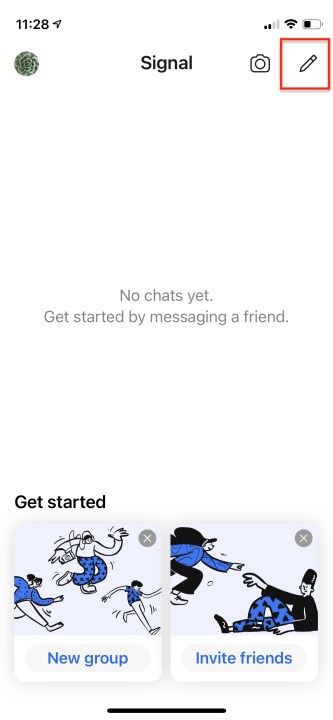
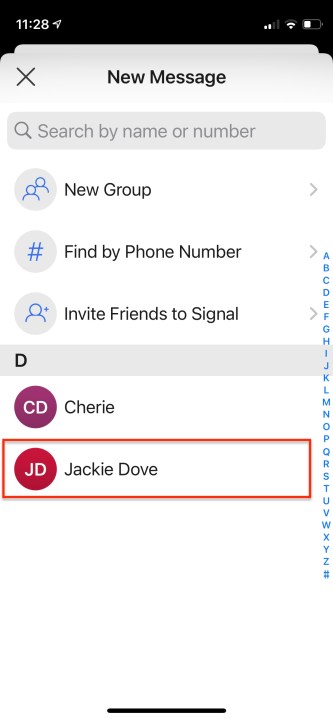



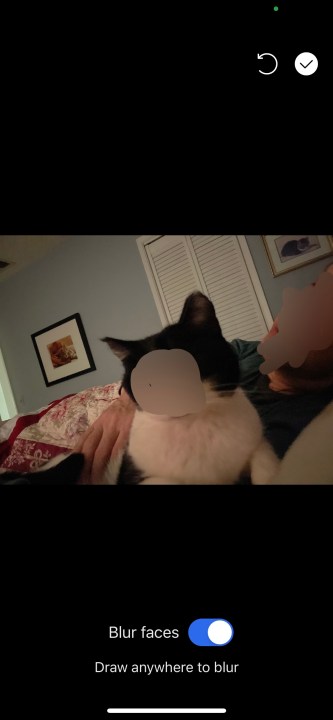
Signalin avulla voit käyttää sisäänrakennettuja kuvankäsittelytyökaluja sellaisten kasvojen – tai muiden kuvassa olevien – sumentamiseen, joita et halua näyttää. Käytä valokuvaeditoria kytkeäksesi Sumennuskuva- asetuksen päälle kasvojen havaitsemiseksi ja sumentamiseksi automaattisesti tai manuaalisesti muiden valokuvien osien sumentamiseksi. Näin se tehdään.
- Aloita chat ja napauta kamerakuvaketta.
- Ota uusi valokuva tai valitse se kameran rullasta tai galleriasta .
- Napauta Lähetä , niin näet joukon kuvankäsittelytyökaluja ikkunan yläosassa.
- Napauta shakkilautaa ja napauta tunnistaaksesi ja sumentaaksesi kasvot automaattisesti.
- Voit myös sumentaa kasvot tai mitä tahansa muuta kuvassa olevaa sormella.
Lähetä katoavia viestejä
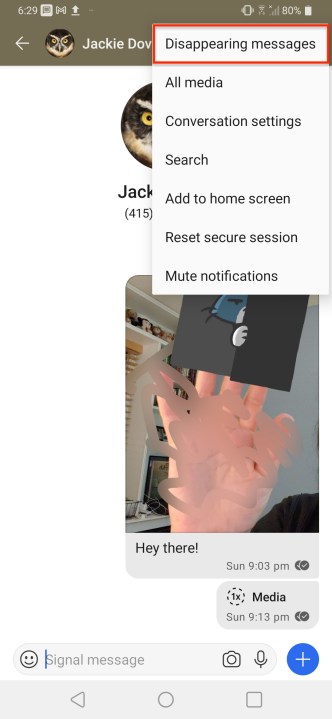
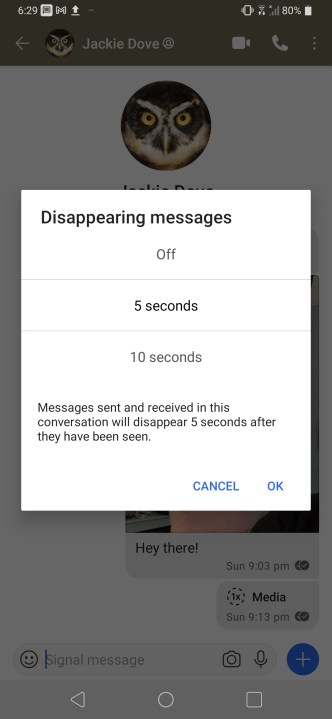
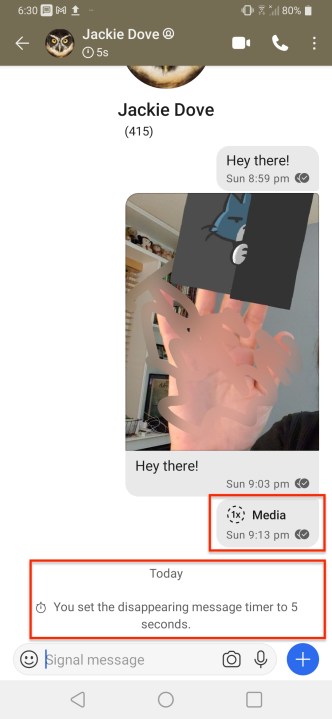
Vanhojen tv-salaisten agenttien ohjelmat antoivat usein vakoojille ohjeita tuhota ohjeensa lukemisen jälkeen. Signalin katoavat viestit ovat tavallaan sellaisia. Sovellus voi poistaa minkä tahansa valitsemasi viestin tietyn ajan kuluttua ensimmäisestä lukemisesta – 5, 10 tai 30 sekunnin kuluttua kohdassa Käyttäjäprofiili > Kadonneet viestit > Aikaväli . Se ei ole yleinen asetus, mutta se on olemassa viestitasolla, joten voit säilyttää haluamasi viestit ja poistaa lähes välittömästi muut, joita et halua tallentaa.